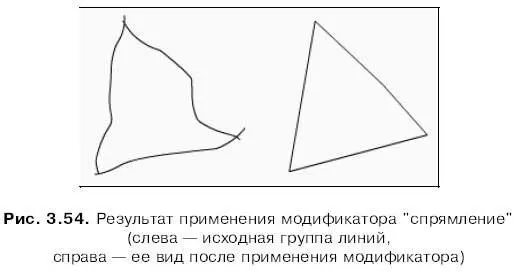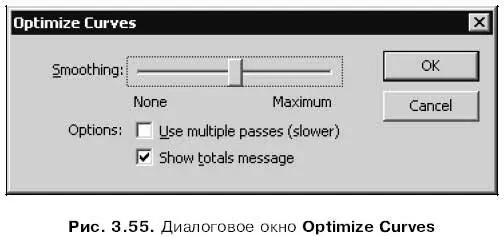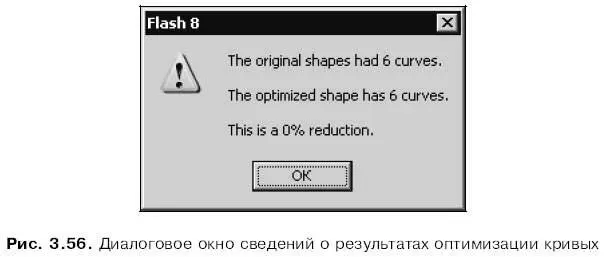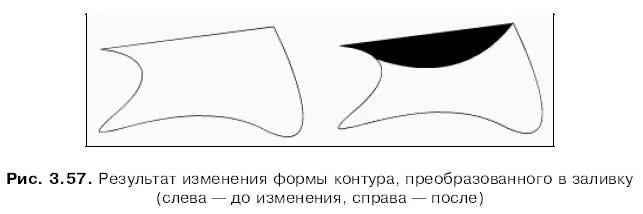(Если на рабочем листе ничего не выделено, эта кнопка также недоступна.) Также можно выбрать пункт Straightenподменю Shapeменю Modifyили контекстного меню выделенной линии. Опять же, чтобы выполнить более сильное спрямление, следует нажать эту кнопку или выбрать этот пункт меню несколько раз подряд. Пример применения модификатора "спрямление" к группе линий показан на рис. 3.54.
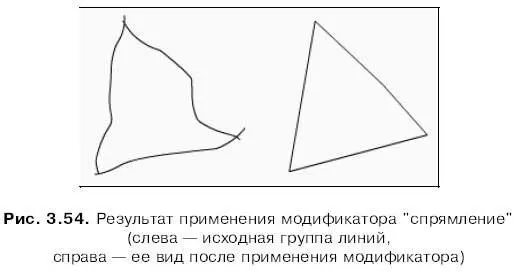
Применение модификатора "спрямление" к прямым линиям и фигурам, чей контур состоит из прямых линий, не дает никакого эффекта. Также, по-видимому, он никак не действует на кривые линии с постоянным радиусом кривизны.
Есть еще один способ сглаживания (и оптимизации) кривых. Выделим на рабочем листе контур, который нужно оптимизировать, и выберем пункт Optimizeподменю Shapeменю Modifyили нажмем комбинацию клавиш +++. На экране появится диалоговое окно Optimize Curves,показанное на рис. 3.55.
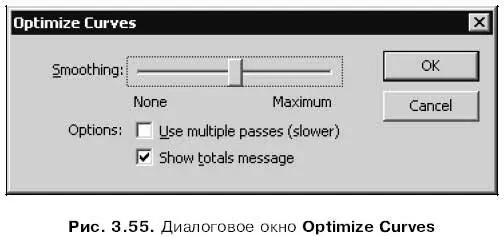
С помощью движкового регулятора Smoothingвыбирается степень сглаживания кривых. Крайнее левое значение вообще отключает всякое сглаживание, а крайнее правое — задает высшую степень оптимизации. По умолчанию движок установлен посередине шкалы — вероятно, это лучший выбор.
Будучи включенным, флажок Use multiple passes (slower)заставляет Flash оптимизировать выбранный фрагмент несколько раз подряд, пока не станет ясно, что дальнейшая оптимизация бесполезна. Такая многопроходная оптимизация выполняется значительно медленнее обычной, однопроходной , но позволяет достичь лучших результатов. По умолчанию этот флажок отключен.
Флажок Show totals messageвключает или выключает вывод в конце процесса оптимизации окна, содержащего сведения о результатах (рис. 3.56). По умолчанию этот флажок включен.
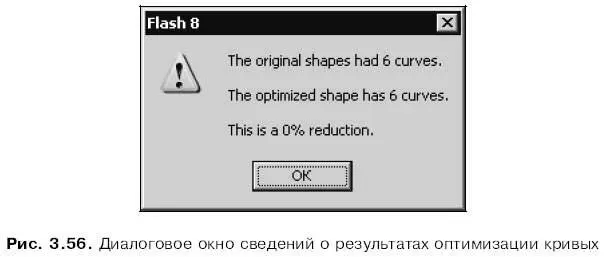
Установив нужные параметры оптимизации, нажмем кнопку ОК. (Если мы передумали сглаживать выделенный фрагмент, следует нажать кнопку Cancel.)Ознакомимся со сведениями о результатах сглаживания и оптимизации и закроем диалоговое окно, содержащее эти сведения, нажатием кнопки ОК.
Осталось рассмотреть совсем немногое, а именно — три интересные возможности Flash по работе с заливками и фигурами, содержащими заливки.
Первая из них — это возможность преобразования линий в заливки. Зачем это может пригодиться, непонятно, так как Flash 8, в отличие от предыдущих версий Flash, позволяет применить к линиям градиентный цвет (о градиентных цветах будет рассказано в главе 6). Правда, разработчики Flash утверждают, что преобразование линий в заливки в некоторых случаях ускоряет отображение графики, хотя размер результирующего файла Shockwave/Flash может при этом увеличиться.
Чтобы преобразовать линию в заливку, выделим нужную линию (это может быть как простая прямая линия, так и сложный контур, содержащий множество кривых Безье) и воспользуемся пунктом Convert Lines to Fills,находящимся в подменю Shapeменю Modify.
Здесь нужно дать небольшие пояснения. После преобразования наша (бывшая) линия будет выглядеть как очень тонкая заливка, заключенная между очень тонкими линиями. Если мы попробуем изменить ее форму, воспользовавшись инструментом "стрелка", то сразу это увидим. На рис. 3.57 видно, что на самом деле мы переместили одну из тонких внешних линий, и заливка сразу же "распухла", чтобы заполнить образовавшееся свободное пространство.
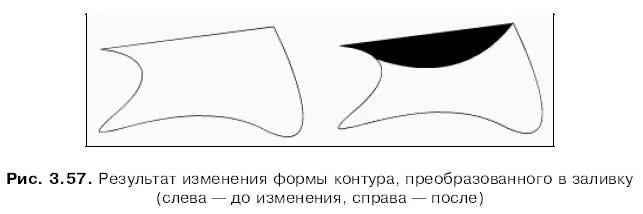
Вторая возможность — увеличение или уменьшение размера заливки на определенное число пикселов — позволяет, в частности, получить очень интересный эффект при управлении размером заливки, созданной из линии — линия станет визуально толще или тоньше. Однако при этом может исказиться форма заливки и пропасть контур (если он есть). Поэтому используйте данную функцию осмотрительно.
Читать дальше
Конец ознакомительного отрывка
Купить книгу